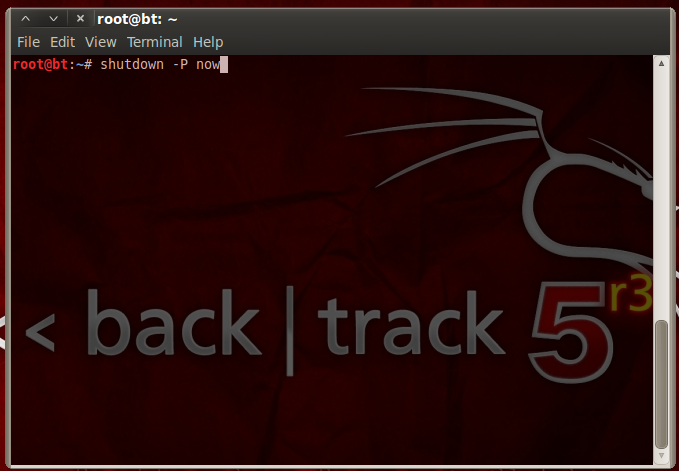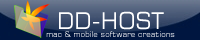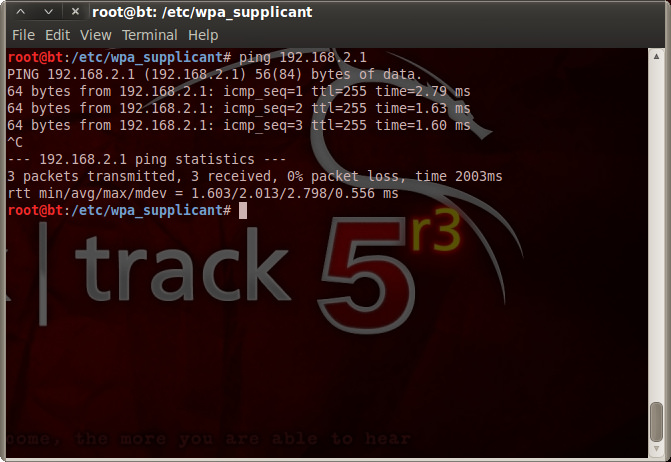
本記事では、Linuxに触れたことがない方向けに、ハンズオンを実施するために最低限必要な内容を説明します。
前提として、Linuxのインストール(http://www.ddhost.jp/lab/2013/05/backtrack5.html)が済んでいるものとします。
なお、多少Linux本来の使い方として適切でない部分がありますが、分かりやすさ優先で記載しますのでご了承ください。
ログインとXの起動
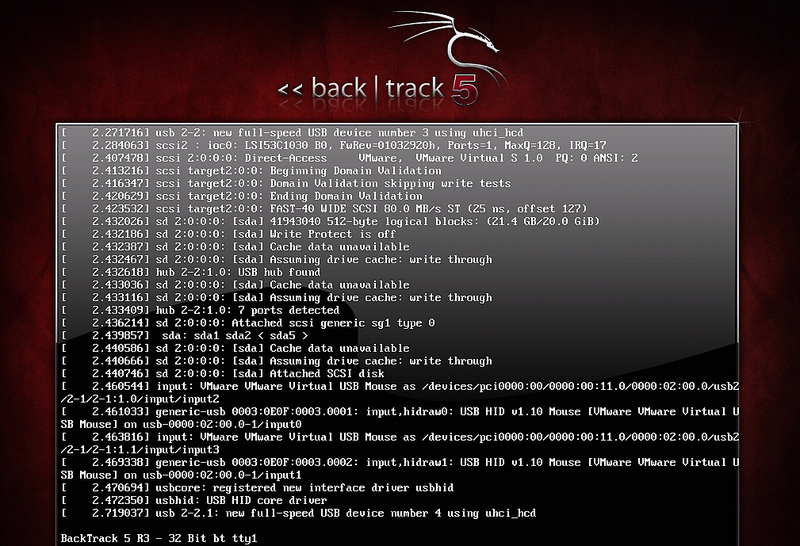
OS起動中。しばらく待ってください。
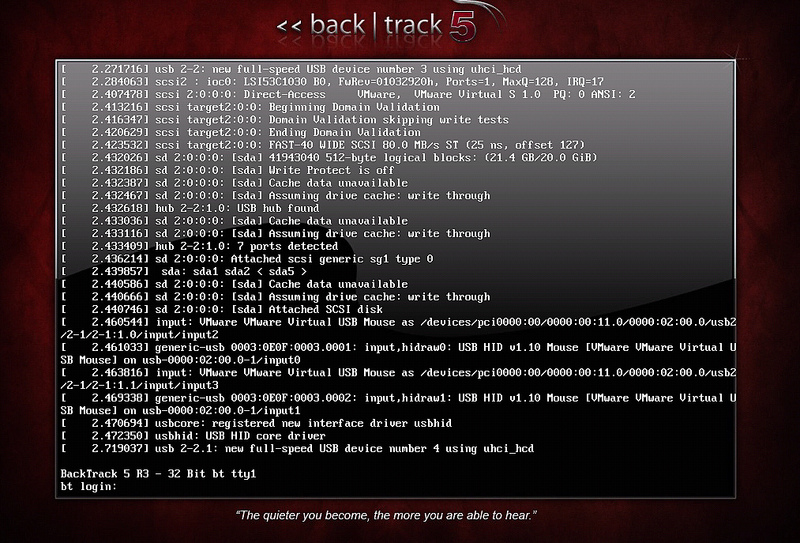
上図のように「bt login:」と表示されたら、ユーザIDを入力します。
ここでは、ユーザIDは「root」を使います。
Enterを押すと、続いてパスワードを聞かれます。デフォルトのパスワードは「toor」です。
正しく入力できていれば、ログイン完了です。

次に、X-Windowを起動します。「startx」と入力しEnterします。
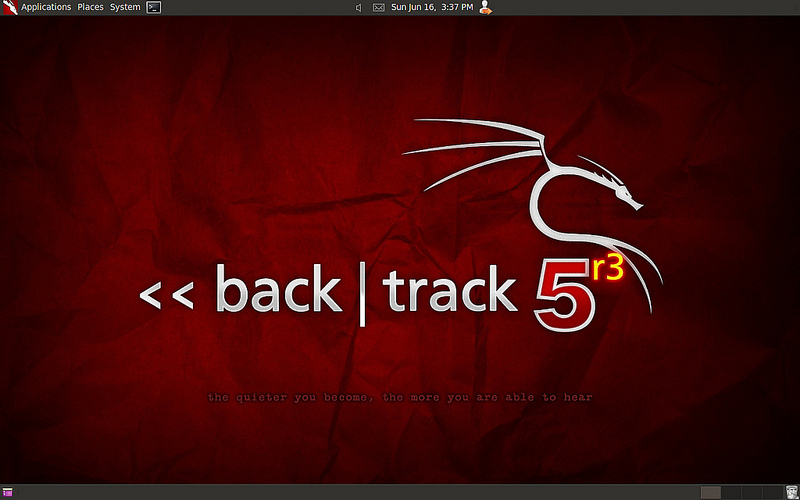
上図のようにデスクトップが表示されました。
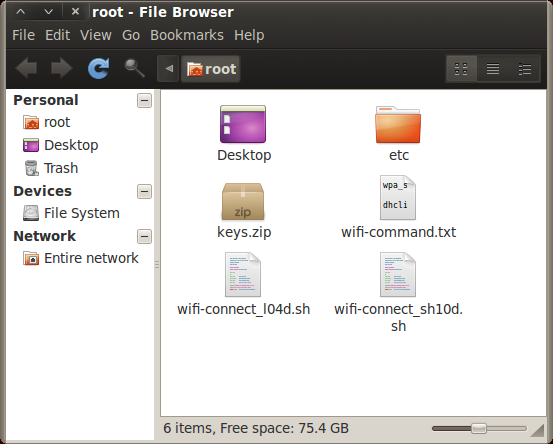
画面上部の「Places」から「Home Folder」を選択すると、ファイルブラウザで自身のホームディレクトリにアクセスできます。

画面上部メニューの「System」の右側にある黒いテレビのようなアイコンをクリックすると、ターミナルが表示されます。
この画面でコマンドを投入して操作していきます。
試しに、「firefox」と入力しEnterすると、Firefoxが起動します。
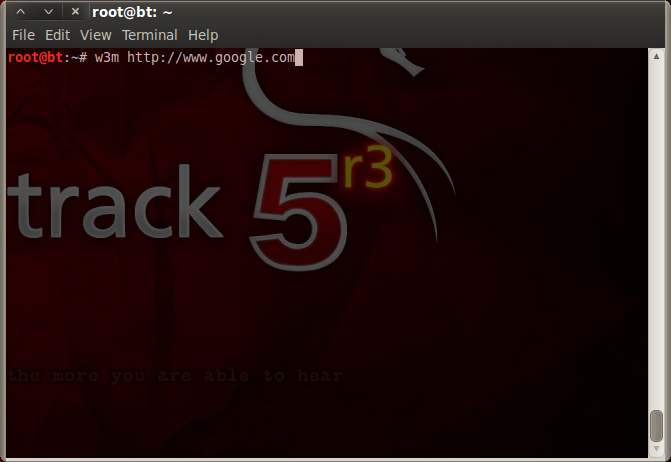
CUI環境しかない場合は、「w3m http://www.google.com」などと入力するとwebにアクセスできます。
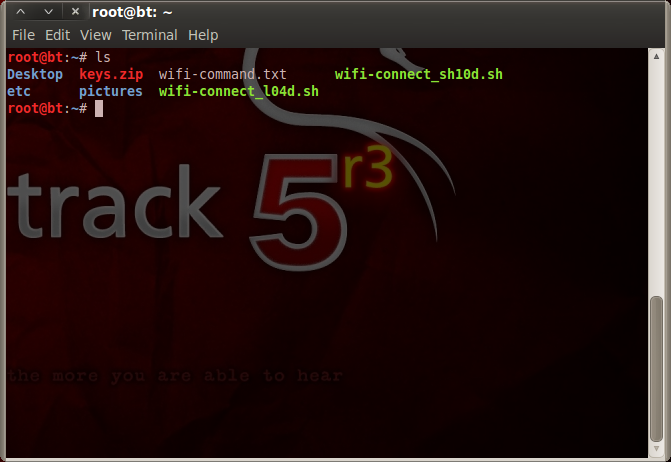
「ls」と入力すると、ホームフォルダのファイル名の一覧が表示されます。
上の図の場合、青い字はフォルダ、白い字と黄色い字はテキストファイルです。
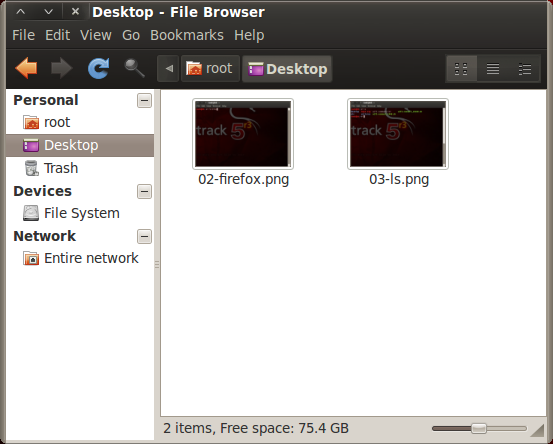
ファイルブラウザで、Desktopフォルダを開いてみます。
デスクトップにあるファイルは、ここに保管されていることがわかります。
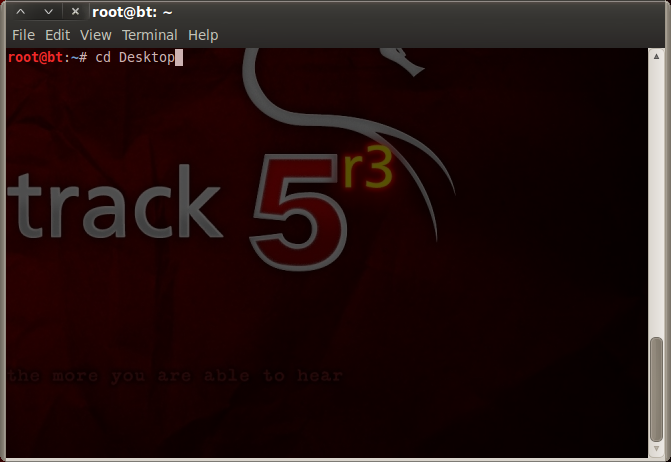
ターミナルで、「cd Desktop」と入力します。
これで、Desktopフォルダを開いたのと同じ状態になります。

続いて、「ls」と入力すると、デスクトップのファイル一覧が表示されます。
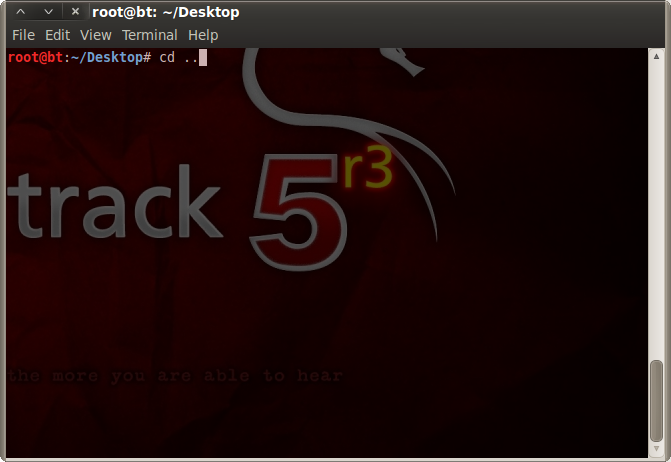
今度は、一つ上のフォルダに戻ります。
「cd ..」 (cdの後にスペースを入れ、ピリオド2つ) を入力します。
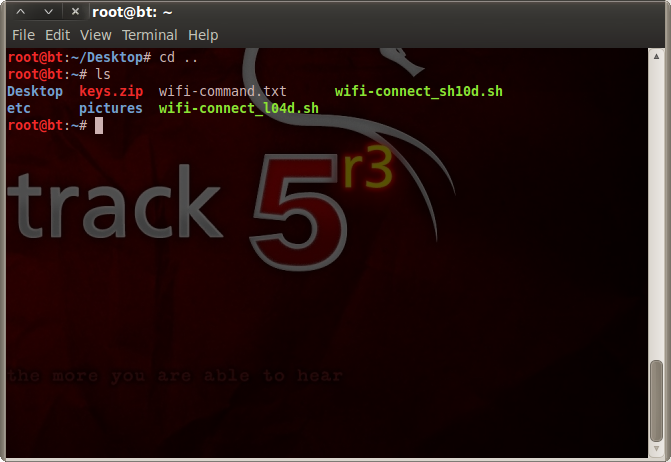
ふたたび「ls」を入力すると、ホームフォルダのファイル一覧が表示されます。
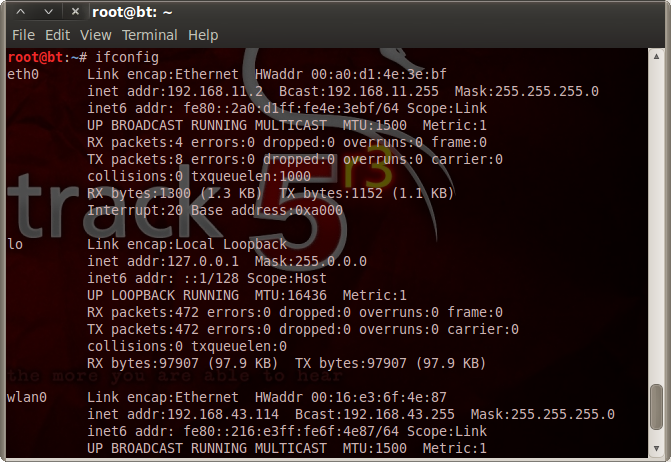
次に、PCのIPアドレスを調べてみます。
「ifconfig」と入力すると、ネットワークインタフェースの状態が表示されます。
上の図の場合、eth0 (有線LAN)のIPアドレスは 192.168.11.2 で、wlan0 (無線LAN)のIPアドレスは192.168.43.114 であることがわかります。
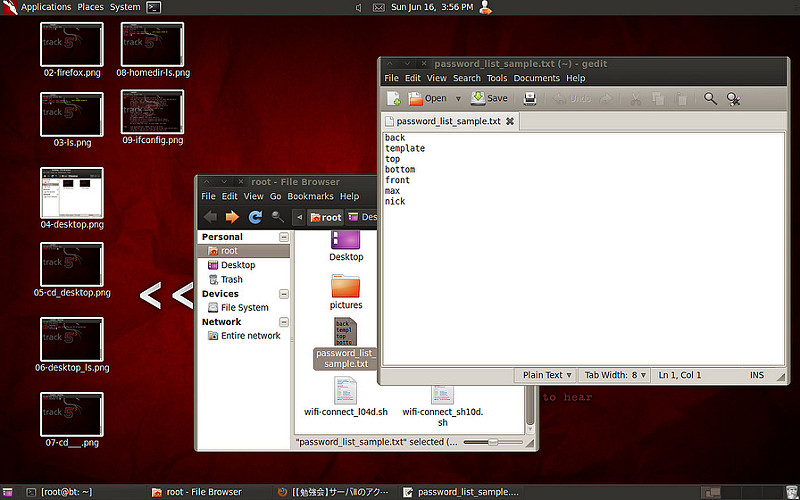
テキストファイルを開くには、普通にテキストファイルをダブルクリックしてください。
テキストエディタが起動します。
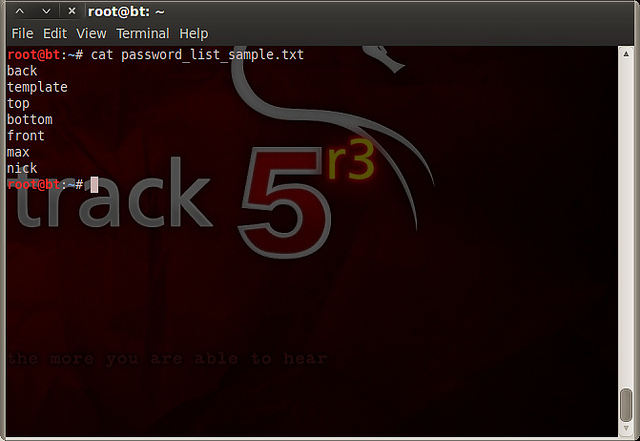
ターミナル上でテキストファイルの中身を表示させる場合は、「cat (ファイル名)」と入力します。
ターミナル上にテキストファイルの中身が表示されます。
余裕があれば
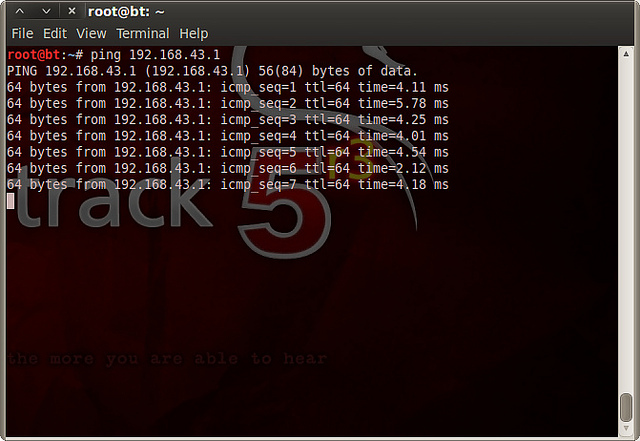
pingでネットワークの疎通性を確認するには、「ping (相手のIPアドレス)」で確認できます。
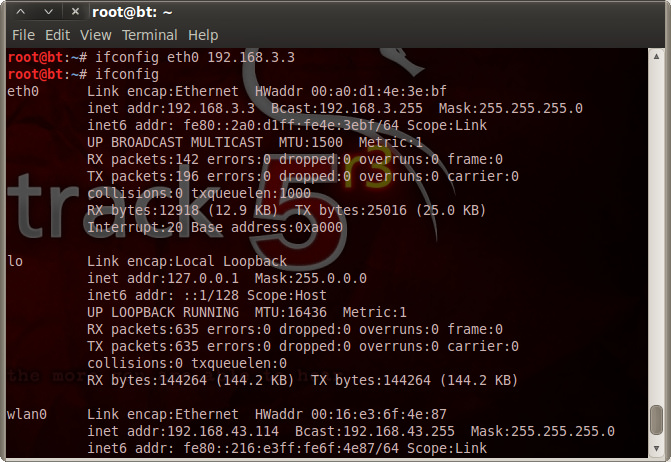
NICのIPアドレスを変更するには、「ifconfig (インタフェース名) (IPアドレス)」を入力します。
上の図では、eth0に192.168.3.3を割り当てています。
OSをシャットダウンするには、画面上部メニューの「System」から「Shutdown」を選択します。
(CUIでは「 shutdown -P now 」でシャットダウン。)